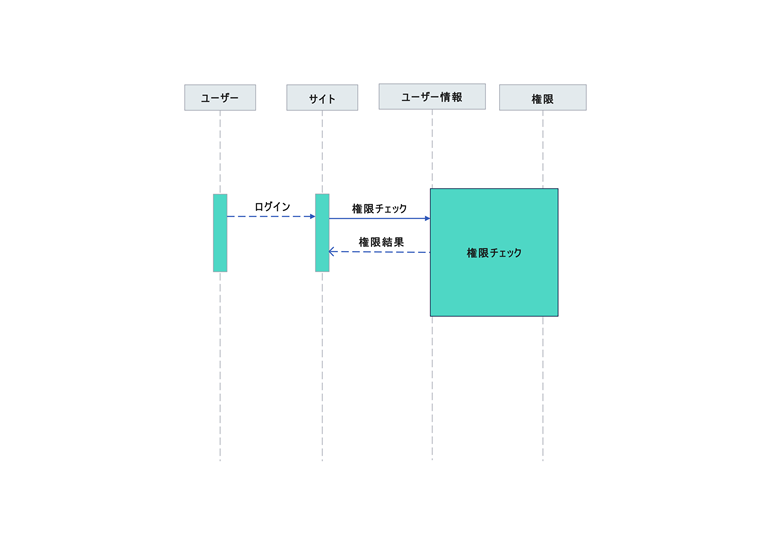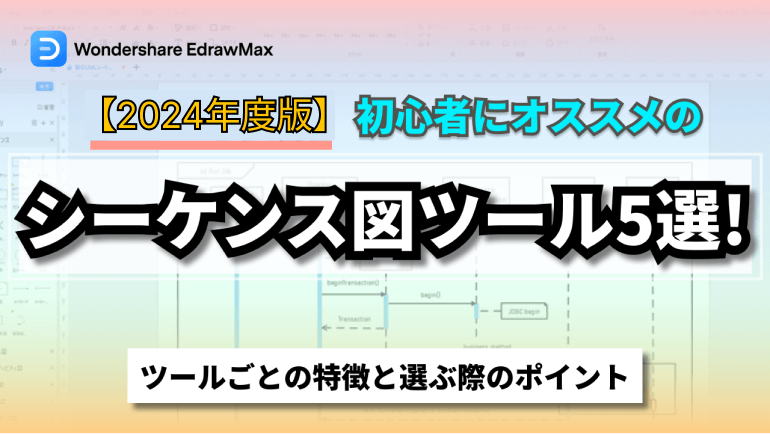
- 「シーケンス図って何?」
- 「シーケンス図を作成できるツールってどれくらいあるの?」
- 「シーケンス図作成ツールのおすすめを知りたい」
この記事では上記の疑問にお応えします。
シーケンス図(Sequence Diagram)とは、UML(統一モデリング言語)の一部でシステムのオブジェクト間の相互作用を時系列で表現した図のことです。
そんなシーケンス図を取り入れる最大の特徴は以下のとおり。
- システムの動作を把握しやすくなる
- 設計プロセスを可視化できる
- 開発プロセスを可視化できる
これらのメリットから多くの企業がシーケンス図を導入しています。
とはいえ、いざシーケンス図を導入すると言っても以下の疑問が浮上するはず。
- ①:シーケンス図を作成するためのツールのラインナップ
- ②:各ツールの特徴
- ③:おすすめのツールは何なのか
この記事では、初心者におすすめのシーケンス図ツールについて徹底解説します。各ツールの比較をはじめ、選び方についても具体的に紹介しますのでぜひ参考にしてください。
- 目次 -
Part 1: シーケンス図とは
シーケンス図(Sequence Diagram)は、UML(統一モデリング言語)の一部であり、システムのオブジェクト間の相互作用を時系列で表現した図のこと。システムの動作を把握しやすくするために、設計や開発プロセスで広く使われています。
そんなシーケンス図は縦軸に時間が流れ、横軸にオブジェクトが配置されるのが特徴。オブジェクト間の相互作用は矢印で表現され、矢印の向きがメッセージの送信方向を示します。
また矢印にはメソッド名や操作名が記述され、オブジェクトがどのような操作を行っているかを明確に示す点が特徴です。
シーケンス図の主な構成要素は以下のとおり。
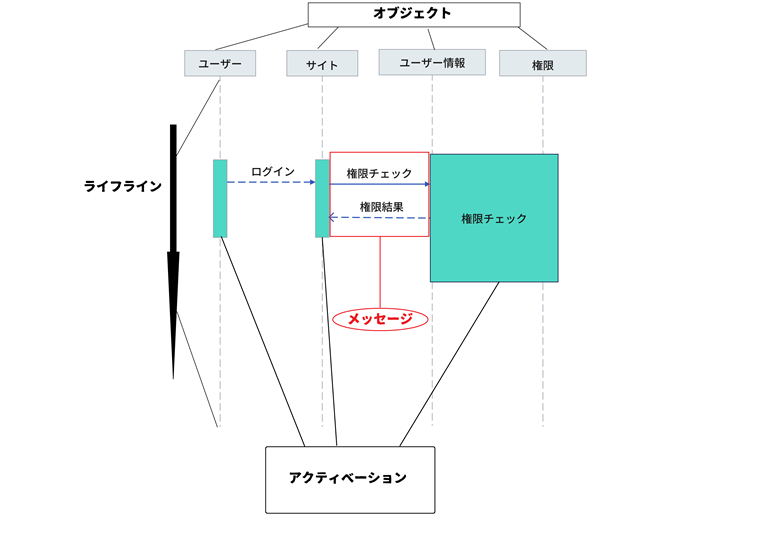
システム内の実体でシーケンス図においては横軸上に配置されます。
オブジェクトの存在期間を表す縦軸の線で、オブジェクトの下に引かれます。
オブジェクトが活動中であることを示す矩形でライフライン上に描かれます。
オブジェクト間の相互作用を表す矢印で、メソッド名や操作名が記述されます。
シーケンス図はシステムの動作を時系列で視覚的に理解できます。したがって、設計や開発を効率化することが可能です。
また、異なる開発チーム間のコミュニケーションを円滑にする役割も果たします。
Part 2: シーケンス図ツール比較表
ここではシーケンス図を作成できるツールを10本紹介します。それぞれ特徴が異なるので、どういったツールなのか比較しましょう。
| ツール名 | オンライン/デスクトップ | 価格 | 特徴 |
|---|---|---|---|
| EdrawMax | 両方 | 有料(無料版あり) | 直感的に操作できる上に、図とツールの種類が豊富。専門知識がなくても扱える使いやすさ。 |
| PlantUML | 両方 | 無料(オープンソース) | テキストベースで図を生成する。非常に軽量。 |
| Lucidchart | オンライン | 有料(無料プランあり) | インタラクティブなドラッグ&ドロップ式。多機能で使いやすい。 |
| Visual Paradigm | デスクトップ | 有料(無料プランあり) | 多機能で高機能。チームでの共同作業に適している。 |
| StarUML | デスクトップ | 有料 | シンプルで使いやすいインターフェース。拡張性が高い。 |
| draw.io | 両方 | 無料 | シンプルな操作性。他のツールとの連携が可能。 |
| Creately | 両方 | 有料(無料プランあり) | リアルタイムの共同編集が可能。豊富なテンプレート。 |
| Astah | デスクトップ | 有料(無料版あり) | 日本語対応。教育機関向けのライセンスがある。 |
| Enterprise Architect | デスクトップ | 有料 | 大規模なプロジェクト向け。高度な機能と拡張性。 |
| UMLet | 両方 | 無料(オープンソース) | 軽量でシンプル。独自のフォーマットで保存可能。 |
シーケンス図を作成できるツールには、オンライン版とデスクトップ版があります。また、価格をはじめ、機能に大きな違いがあるので自分自身のニーズに合ったツールを選択することが重要です。
Part 3: おすすめのシーケンス図ツール5選
ここではおすすめのシーケンス図作成ツールを5本厳選しました。
- ① EdrawMax
- ② PlantUML
- ③ Lucidchart
- ④ Visual Paradigm
- ⑤ StarUML
いずれもシーケンス図を作成に重宝する素晴らしいツールですが、それぞれメリット・デメリットを持っているほか、対応OSも違えばプランなども違います。
ツール毎の特徴をまとめたので、ぜひツール選びの参考にしてください。
それではおすすめの5本について詳しく解説します。
3.1 EdrawMax
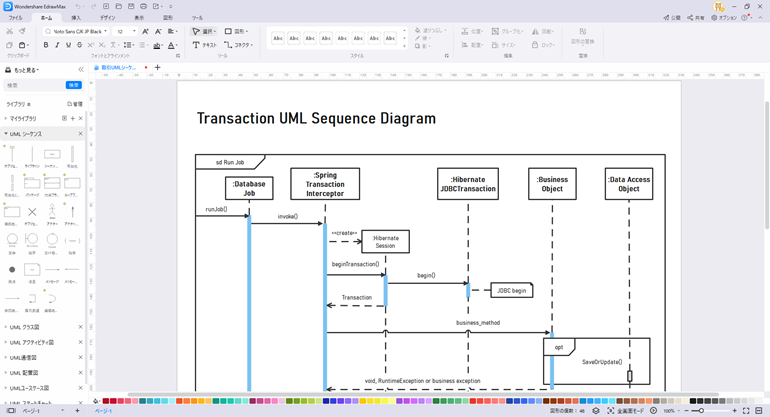
EdrawMaxは直感的に操作できる上に、図とツールの種類が豊富な作図ツール。専門知識がなくても扱えるので、初心者はもちろん上級者からも支持されています。
メリット
EdrawMaxのメリットは次のとおりです。
EdrawMaxにはさまざまな業界や用途に対応した280以上の作図種類と5000以上のシンボルが用意されています。これにより初心者でも簡単に美しい図を作成することが可能です。
EdrawMaxはドラッグ&ドロップ式の操作性を備えており、直感的に図を編集することができます。また、オブジェクトの自動配置や接続機能もあり、効率的に図の作成をおこなうことが可能です。
EdrawMaxでは作成した図を様々なファイル形式で保存・エクスポートすることが可能。例えば、JPEG、PNG、PDF、SVG、Word、PowerPoint、Excelなどの形式に対応しています。これにより、他のツールやアプリケーションとの連携が容易です。
デメリット
EdrawMaxは有料・無料プランがそれぞれ用意されています。しかし無料プランは透かし付きの書き出し、使用できるテンプレート数などに制限があり、すべての機能を利用するにはライセンスの購入が必須です。
もちろん、予算がある方にとっては、コストパフォーマンスに優れたEdrawMaxは、とてもお得な選択肢です。 EdrawMaxの料金プランについては、後ほど詳しく説明させていただきます。
対応OS
EdrawMaxの対応OSは次のとおりです。
| 対応OS | 対応バージョン |
|---|---|
| Windows | Windows 2000/2003/2008/Vista/7/8/10/11 (32bit/64 bit) |
| macOS | Mac OS X10.11 及び以降のバーション |
| Linux | Linux OS X Debian、Ubuntu、Fedora、CentOS、OpenSUSE、Mint、Knoppix、RedHat、Gentooなど |
EdrawMaxはWindows、macOS、およびLinuxの主要なオペレーティングシステムに対応しています。
またオンライン版も提供されているため、インターネットに接続された環境であれば、Webブラウザを通じて利用することも可能です。
料金プラン
EdrawMaxの料金プランは次のとおりです。
| プラン | 価格 | 主な特徴 |
|---|---|---|
| 無料(試用版) | 無料 | 基本的なテンプレートとシンボルの利用が可能です。 |
| エクスポートされた画像には透かしが入ります。 | ||
| visioファイルは5回までインポート可能です。 | ||
| 1年間プラン | 1年間¥9,800(税込) | 内蔵されたテンプレートは、使用できる数に制限はありません。 |
| 透かしなし、カスタム透かし、HD、Ultra HDの画像を書き出すことができます。 | ||
| クラウドストレージの容量が1GBあります。 | ||
| 永久ライセンス・プレミアム | 一度の支払いで¥19,600(税込) | 全機能を無制限に使用できます。 |
| 技術サポートとご購入頂いたバージョンを生涯にわたって利用できます。 | ||
| クラウドストレージの容量が10GBあります。 |
上記は個人の主要な料金プランを示しています。チームまたは学生・教育員向けのプランに関しては、公式サイトで最新の情報を確認してください。
3.2 PlantUML
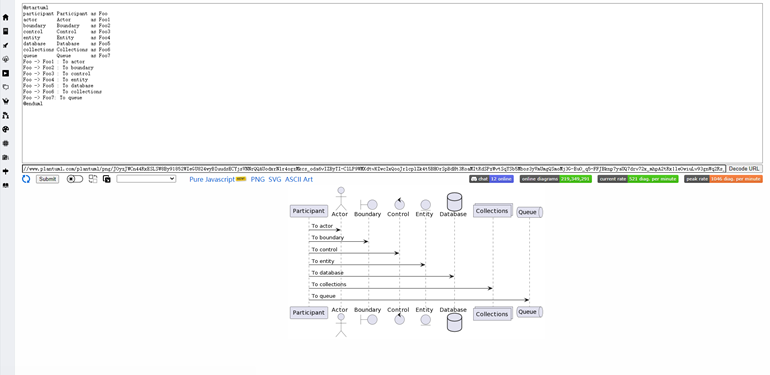
PlantUMLは数ある作図ツールのなかでも、最軽量と言っても過言ではない動作が軽快なツール。テキストベースで図を生成するのも特徴的です。
メリット
PlantUMLのメリットは「テキストベースで図を生成する」こと。テキストで記述されたコードをもとに図を自動生成するため、手動で図形を描画することなく迅速かつ簡単にシーケンス図などのUML図を作成することができます。
これによって図の修正や再利用が容易になり、効率的なドキュメント作成が可能です。
デメリット
PlantUMLのデメリットはグラフィカルなインターフェースがないこと。図はテキストベースで生成するため、直感的なドラッグ&ドロップ操作ができません。
したがってこの操作に慣れないユーザーにとっては、専用の記述言語を学習し正確なコードを記述することが難しく感じられる場合があります。
対応OS
PlantUMLの対応OSは次のとおりです。
| 対応OS | 対応バージョン |
|---|---|
| Windows | Windows 7以降 (32ビットおよび64ビット) |
| macOS | macOS 10.8以降 |
| Linux | 一般的なディストリビューション |
PlantUMLはJavaによって開発されているため、Javaランタイム環境(JRE)がインストールされている環境であれば様々なOSで利用できます。
またオンラインエディタを利用すれば、ブラウザから直接使用することも可能です。
料金プラン
PlantUMLはオープンソースのソフトウェアなので無償で利用できます。オンラインエディタに関しても無償で利用可能です。
3.3 Lucidchart
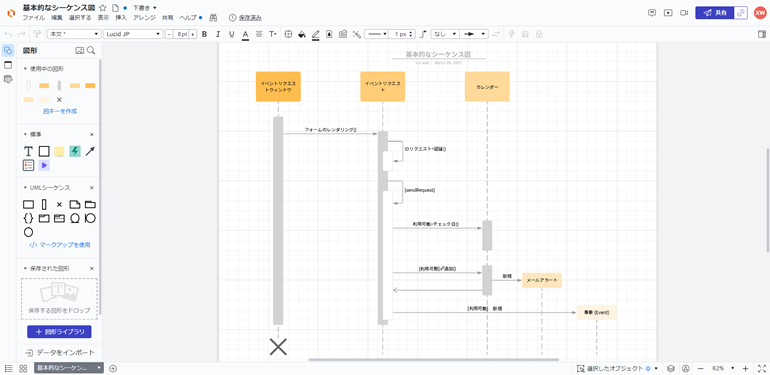
Lucidchartはインタラクティブなドラッグ&ドロップ式の作図ツール。多機能で使いやすいと定評があります。
メリット
Lucidchartのメリットはクラウドベースでリアルタイム共同編集ができること。Lucidchartはクラウドベースのツールなので、チームメンバーとリアルタイムで共同編集が可能です。これによりコラボレーションが容易になり、図の作成や編集が効率的に行えます。
デメリット
Lucidchartのデメリットは無料プランに制限が設けられていること。無料プランでは利用できる図形やテンプレートの数が限られています。したがって機能をフル活用するには、有料プランへのアップグレードが必要です。
これは予算が限られているユーザーをはじめ、コストパフォーマンスを重視するユーザーにとってはデメリットと言えるでしょう。
対応Webブラウザ
Lucidchartはクラウドベースの作図ツールなので、対応Webブラウザを以下にまとめます。
| 対応ウェブブラウザ | 対応バージョン |
|---|---|
| Google Chrome | 最新版 |
| Mozilla Firefox | 最新版 |
| Microsoft Edge | 最新版 |
| Apple Safari | 最新版(macOSのみ) |
LucidchartはこれらのWebブラウザをはじめ、iOSおよびAndroidデバイス向けの専用アプリも提供されています。
料金プラン
Lucidchartの料金プランは次のとおりです。
| プラン | 価格 | 主な特徴 |
|---|---|---|
| 無料版 | 無料 | 最大3つのアクティブなドキュメント |
| 60種類以上の基本的な図形 | ||
| 2人までのリアルタイム共同編集 | ||
| 個人プラン | 月額:$7.95(年払い) 月額:$9.95(月払い) |
無制限のドキュメントとテンプレート |
| 1,000種類以上の図形、図表、テンプレート | ||
| リアルタイム共同編集 | ||
| Visioのインポート/エクスポート機能 | ||
| プレゼンテーションモード |
上記は個人の主要な料金プランを示しています。チームまたは企業向けのプランに関しては、公式サイトで最新の情報を確認してください。
3.4 Visual Paradigm
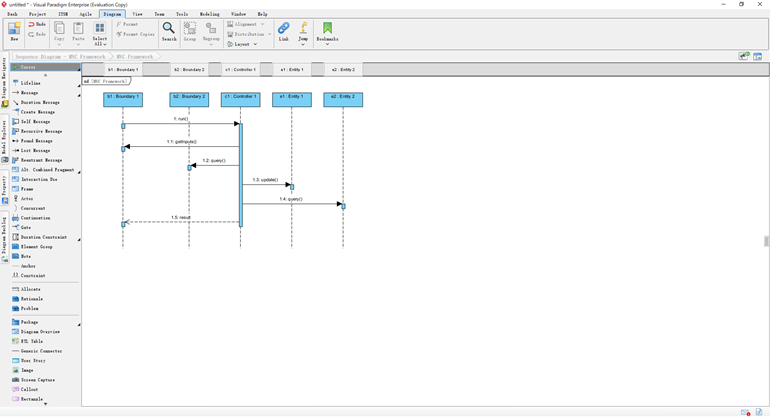
Visual Paradigmは多機能かつ高性能な作図ツール。個人ユースと言うよりは、チームでの共同作業に適しています。
メリット
Visual Paradigmのメリットは、多機能で幅広いモデリングに対応していること。UML図をはじめとした多様なモデリング手法に対応しており、ビジネスプロセスモデリングやデータモデリングなど、あらゆる種類の図を作成することができます。
これにより、一貫したツールで複雑なシステムやプロジェクトを設計・管理することが可能です。
デメリット
Visual Paradigmのデメリットは学習コストが比較的高いことです。
Visual Paradigmは多機能さゆえに、初心者にとっては操作が複雑。慣れるまでに時間がかかることがデメリットです。
また、利用可能な機能やオプションが多いため、最適な設定や方法を見つけるのに労力が必要になる場合があります。
対応OS
Visual Paradigmの対応OSは次のとおりです。
| 対応ウェブブラウザ | 対応バージョン |
|---|---|
| Windows | Windows 7以降 (32ビットおよび64ビット) |
| macOS | macOS 10.15以降 |
| Linux | 一般的なディストリビューション |
またオンライン版も提供されているので、対応ブラウザを利用すればさらに幅広い環境で利用することが可能です。
料金プラン
| プラン | 価格 | 主な特徴 |
|---|---|---|
| Modeler | 無料 | UML図作成機能 |
| システム要件定義 | ||
| 1年間のソフトウェアアップデートサービス | ||
| Standard | 年額¥24,000(税別) | Modelerプランのすべての機能 |
| BPMN図作成機能 | ||
| アーキテクチャ図作成機能 | ||
| 2年間のソフトウェアアップデートサービス | ||
| Professional | 年額¥48,000(税別) | Standardプランのすべての機能 |
| データモデリング機能 | ||
| ソフトウェア設計機能 | ||
| 3年間のソフトウェアアップデートサービス | ||
| Enterprise | 年額¥72,000(税別) | Professionalプランのすべての機能 |
| ビジネスプロセスシミュレーション | ||
| チームコラボレーション機能 | ||
| 4年間のソフトウェアアップデートサービス |
上記は個人およびチーム向けの主要な料金プランを示しています。企業向けのプランに関しては、公式サイトで最新の情報を確認してください。
3.5 StarUML
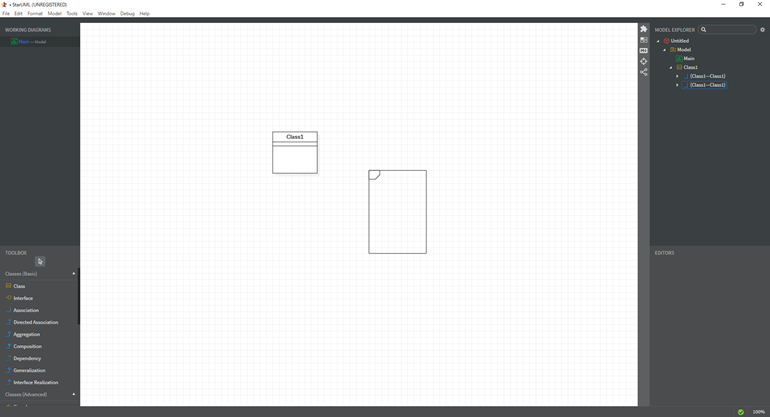
StarUMLはシンプルで使いやすいインターフェースが魅力の作図ツール。拡張性が高さは数多くのリピーターを生んでいます。
メリット
StarUMLのメリットはインターフェイスがシンプルで直感的に扱えること。そのため、初心者でもすぐに使い始めることができます。
また操作性がきわめて高く、UML図を効率的に作成可能です。
デメリット
StarUMLのデメリットは、機能が他のツールに比べて制限されていること。例えばビジネスプロセスモデリングやデータモデリングなど、UML図以外の図の作成機能が限定的です。
対応OS
StarUMLの対応OSは次のとおりです。
| 対応ウェブブラウザ | 対応バージョン |
|---|---|
| Windows | Windows 7以降 (32ビットおよび64ビット) |
| macOS | macOS 10.11以降 |
| Linux | 一般的なディストリビューション |
StarUMLはWindows、macOS、およびLinuxの主要なオペレーティングシステムに対応しています。これにより、多くのユーザーが自分の環境下で利用可能です。
料金プラン
StarUMLの料金プランは次のとおりです。
| プラン | 価格 | 主な特徴 |
|---|---|---|
| 無料版 | 無料 | 30日間の無料試用期間 |
Standard |
一括$129/user | 永久ライセンス |
| UML ERD Flowchart Data Flow Diagram Mindmap C4 Model |
||
Professional |
一括$199/user |
永久ライセンス |
| All Standard Features SysML BPMN UI Wireframe AWS Architecture GCP Architecture |
||
上記の表は、個人の主要な料金プランを示しています。団体向けの詳細なプランや機能については、公式サイトで最新情報を確認してください。
引用元:https://staruml.io/buy/
Part 4: シーケンス図ツールの選び方
シーケンス図ツールを選ぶ際は以下のポイントを考慮し、自分のニーズに合ったものを選びましょう。できるだけ初心者にやさしいツールをリストアップすることが大切です。
シーケンス図を効率的に作成できるかどうかは、ツールの使いやすさに大きく影響されます。直感的な操作ができるツールや、短期間で習得できるツールを選んだほうが失敗せずに済むでしょう。
あなたが使用しているOSに対応したツールを選ぶことが重要です。また、クラウドベースのツールはブラウザから利用できるため、さまざまな環境で利用できます。したがって、利用形態にこだわることも重要と言えるでしょう。
シーケンス図の作成以外にも、UML図やBPMN図など他の図を作成できるツールを選ぶことで、幅広いプロジェクトに対応できます。また、リアルタイムでの共同編集機能やバージョン管理機能など、チームでの作業を効率化する機能も重要です。
予算に合ったツールを選ぶことが大切です。無料で使えるツールや試用期間があるツールを試すことで、自分に合ったツールを見つけることができます。また、個人用とチーム用で異なるプランが提供されているので、あなたの利用目的に応じて適切なプランを選びましょう。
サポートが充実しているツールや、定期的なアップデートが提供されているツールを選ぶことで、トラブルが発生した際の対応や機能の向上が期待できます。
上記のポイントを踏まえて、複数のツールを比較検討しましょう。
どれだけ人気のツールでも、あなたのニーズに適していないかぎりは無駄なツールになる可能性が高まります。したがって、シーケンス図ツールは慎重に選びましょう。
まとめ
様々なシーケンス図ツールの特徴とその選び方を組み合わせると、以下の理由でEdrawMaxが最もおすすめです。
EdrawMaxなら直感的な操作で扱えるうえに、テンプレートが豊富に用意されているので作図が想像以上にスムーズです。
EdrawMaxはWin・Mac・Linuxに対応しているうえに、オンライン上でも利用できるので非常に便利です。
EdrawMaxは多種多様な作図に対応しているので基本機能はバッチリ。理想の図や線などを使用できます。
高機能かつ使いやすいEdrawMaxも無料で試用可能です。そして、買い切りプランも用意されています。
EdrawMaxはわかりやすく的確なサポートセンターを設けているので安心できます。わかりやすい動画チュートリアルやガイド記事も充実しており、日本語カスタマーサービスによる24時間テクニカルサポートが受けられます。
もちろん、人気やユーザー数などに惑わされず、自分に適したツールを選ぶことが何よりも重要です。